BackLynx を使用して MassLynx データをバックアップする方法 - WKB100391
Article number: 100391To English version
目的または目標
BackLynx を使用して MassLynx のデータおよびプロジェクトを別の場所に移動する。
環境
- MassLynx
- BackLynx
手順
- Windows の検索ボタンで「BackLynx」と入力するか、プログラムリストで MassLynx フォルダーを探します。
- BackLynx(アプリ)をクリックして起動します。
- Location(場所)タブで、バックアップするデータフォルダーとバックアップする場所を設定します。
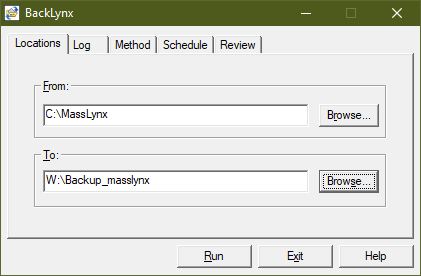
- BackLynx ログを生成するには、Log(ログ)タブでログ記録を有効にし、名前を指定します:
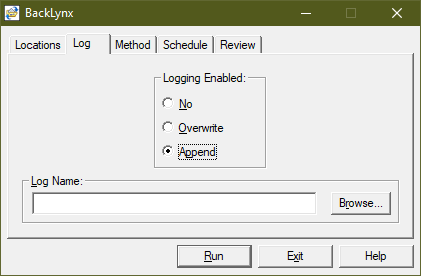
- Method(メソッド)タブから、フルプロジェクトをバックアップするか、生データファイルのみをバックアップするか、メタデータをバックアップするかを決めます(Copy Method(メソッドのコピー))。上書きするか(Overwrite Existing Files(既存のファイルの上書き))、元のデータを削除するか(Remove Source(ソースの削除))も選択します。
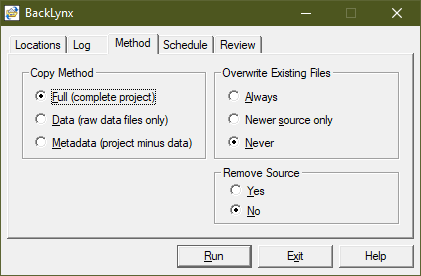
- Schedule(スケジュール)タブから、バックアップの頻度を設定します。
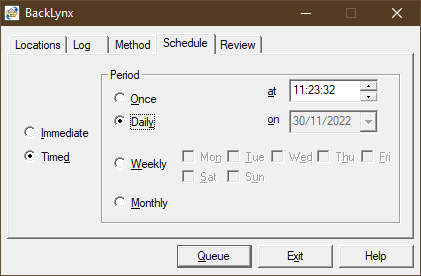
- Queue(キュー)を押して、次のバックアップのスケジュールされた日付と時間を確認します。
- ユーザーアカウントの詳細を入力して、バックアップを確認します
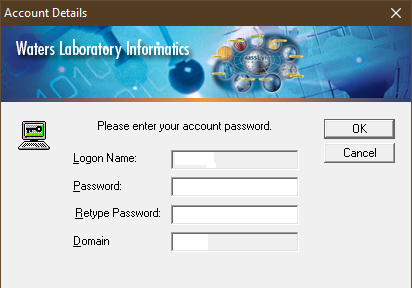
- バックアップの詳細が Review(レビュー)タブに表示されます
追加情報
id100391, MLYNX, MLYNXV41, SUPMM